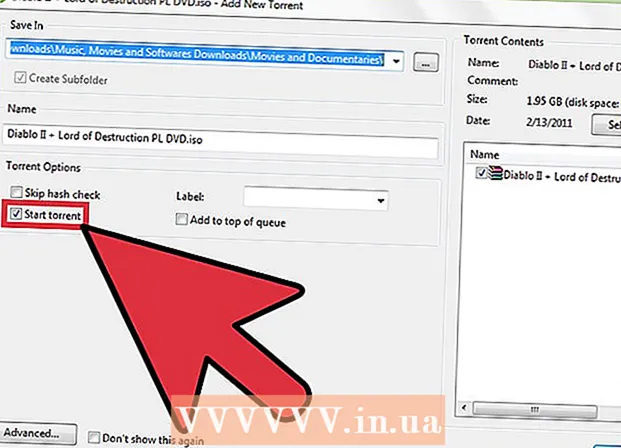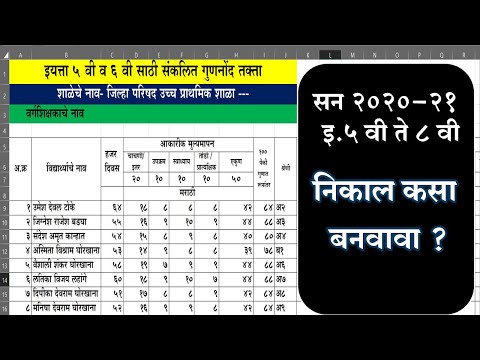
सामग्री
- पावले
- 3 पैकी 1 पद्धत: साधी स्वच्छता कशी करावी
- 3 पैकी 2 पद्धत: की काढणे
- 3 पैकी 3 पद्धत: द्रव गळती साफ करणे
- टिपा
- चेतावणी
नियमित साफसफाईशिवाय, तुमचा लॅपटॉप कीबोर्ड खूपच बंद होऊ शकतो. तुमच्या बोटांवरील सेबम कळावर ठेवी सोडतो, आणि कुरकुरे, धूळ आणि पाळीव प्राण्याचे केस कीबोर्डवरील क्रॅकमध्ये अडकतात. आपण आपला कीबोर्ड साफ करून घाबरत असाल तर काळजी करण्याची गरज नाही! आपण सर्वकाही स्वतः करू शकता. नुकसान कमी करण्याचे मार्ग आहेत, जरी आपण चावीवर पेय सांडले तरी!
पावले
3 पैकी 1 पद्धत: साधी स्वच्छता कशी करावी
 1 लॅपटॉप बंद करा आणि आउटलेटमधून अनप्लग करा. लॅपटॉप पूर्णपणे बंद करा, जरी आपण थेट डिव्हाइसवर द्रव फवारण्याचा हेतू नसला तरीही थोड्या प्रमाणात ओलावा आत गेल्यास नुकसान टाळण्यासाठी. "शटडाउन" आयटमद्वारे लॅपटॉप बंद करा आणि नंतर आउटलेटमधून केबल अनप्लग करा.
1 लॅपटॉप बंद करा आणि आउटलेटमधून अनप्लग करा. लॅपटॉप पूर्णपणे बंद करा, जरी आपण थेट डिव्हाइसवर द्रव फवारण्याचा हेतू नसला तरीही थोड्या प्रमाणात ओलावा आत गेल्यास नुकसान टाळण्यासाठी. "शटडाउन" आयटमद्वारे लॅपटॉप बंद करा आणि नंतर आउटलेटमधून केबल अनप्लग करा. - इलेक्ट्रिक शॉकपासून संरक्षण करण्याव्यतिरिक्त, हे अपघाती ई-मेल आपल्या बॉसला पाठविण्यापासून देखील प्रतिबंधित करते!
 2 लॅपटॉप उलटा करा आणि हलक्या हाताने हलवा. हे धूळ, चुरा, आणि किल्ल्यांमधील अंतरांमध्ये लपलेले इतर भंगारांचे मोठे गुच्छ काढून टाकेल. जर तुम्ही सर्व खडबडीत घाण प्रथम काढून टाकली, तर तुम्हाला नंतर संपूर्ण स्वच्छता करणे सोपे होईल.
2 लॅपटॉप उलटा करा आणि हलक्या हाताने हलवा. हे धूळ, चुरा, आणि किल्ल्यांमधील अंतरांमध्ये लपलेले इतर भंगारांचे मोठे गुच्छ काढून टाकेल. जर तुम्ही सर्व खडबडीत घाण प्रथम काढून टाकली, तर तुम्हाला नंतर संपूर्ण स्वच्छता करणे सोपे होईल. सल्ला: कचरा गोळा करणे सोपे व्हावे म्हणून आपण आपल्या लॅपटॉपखाली टॉवेल ठेवण्याचा प्रयत्न करा.
 3 संकुचित हवेने कळा दरम्यान धूळ उडवा. संकुचित एअर सिलेंडरला एक विशेष पातळ जोड जोडा. कीबोर्ड किंचित टिल्ट करा आणि हवेच्या लहान स्फोटांसह सर्व की मधून उडवा, हळूहळू संपूर्ण पृष्ठभागावर हलवा. हवेच्या प्रवाहाची शक्ती कळाच्या दरम्यान आणि त्याखाली अडकलेल्या कोणत्याही मलबाला काढून टाकेल.
3 संकुचित हवेने कळा दरम्यान धूळ उडवा. संकुचित एअर सिलेंडरला एक विशेष पातळ जोड जोडा. कीबोर्ड किंचित टिल्ट करा आणि हवेच्या लहान स्फोटांसह सर्व की मधून उडवा, हळूहळू संपूर्ण पृष्ठभागावर हलवा. हवेच्या प्रवाहाची शक्ती कळाच्या दरम्यान आणि त्याखाली अडकलेल्या कोणत्याही मलबाला काढून टाकेल. - आपण घर आणि कार्यालय पुरवठा स्टोअरमध्ये कॉम्प्रेस्ड एअर सिलेंडर खरेदी करू शकता.
- बाटली उलटी धरून संकुचित हवा कधीही फवारू नका, अन्यथा स्प्रे लॅपटॉपमध्ये येऊ शकतो आणि त्याचे घटक खराब होऊ शकतात.

फिलिप बोक्सा
सफाई व्यावसायिक फिलिप बॉक्सा हे मुख्य कार्यकारी अधिकारी आणि किंग ऑफ मेड्सचे संस्थापक आहेत, यूएस सफाई सेवा जी ग्राहकांना स्वच्छ आणि व्यवस्थित करण्यात मदत करते. फिलिप बोक्सा
फिलिप बोक्सा
सफाई व्यावसायिकआमचे तज्ञ पुष्टी करतात: “लॅपटॉप बंद केल्यानंतर, अडकलेले कण काढण्यासाठी संकुचित हवेने चावी उडवा. नंतर किंचित ओलसर, लिंट-फ्री कापडाने पृष्ठभाग पुसून टाका. "
 4 ओलसर मायक्रोफायबर कापडाने चाव्या पुसून टाका. ही सामग्री धूळ गोळा करण्यासाठी उत्कृष्ट आहे, जी आपल्याला त्वरीत किल्ली साफ करण्यास आणि प्लेक गोळा करण्यास अनुमती देईल. आवश्यक असल्यास, कापड पाण्याने किंचित ओलसर करा, परंतु कोणतीही अतिरिक्त ओलावा पिळून घ्या आणि लॅपटॉपच्या आत ओलावा येऊ नये म्हणून फक्त कळाच्या वरच्या भागाला पुसून टाका.
4 ओलसर मायक्रोफायबर कापडाने चाव्या पुसून टाका. ही सामग्री धूळ गोळा करण्यासाठी उत्कृष्ट आहे, जी आपल्याला त्वरीत किल्ली साफ करण्यास आणि प्लेक गोळा करण्यास अनुमती देईल. आवश्यक असल्यास, कापड पाण्याने किंचित ओलसर करा, परंतु कोणतीही अतिरिक्त ओलावा पिळून घ्या आणि लॅपटॉपच्या आत ओलावा येऊ नये म्हणून फक्त कळाच्या वरच्या भागाला पुसून टाका. टीप: मायक्रोफायबर कापडाऐवजी, लिंट-फ्री कापड देखील योग्य आहे.
 5 आयसोप्रोपिल अल्कोहोलमध्ये बुडलेल्या सूती घासाने हट्टी डाग काढा. अल्कोहोल पटकन बाष्पीभवन होते, ज्यामुळे लॅपटॉप साफ करताना ते पाण्यापेक्षा सुरक्षित बनते. याव्यतिरिक्त, कोणतीही अल्कोहोल स्निग्ध बोटांचे ठसे पूर्णपणे काढून टाकते. नेहमी रबिंग अल्कोहोल आधी कॉटन स्वॅबवर लावा, कीबोर्डवर नाही.
5 आयसोप्रोपिल अल्कोहोलमध्ये बुडलेल्या सूती घासाने हट्टी डाग काढा. अल्कोहोल पटकन बाष्पीभवन होते, ज्यामुळे लॅपटॉप साफ करताना ते पाण्यापेक्षा सुरक्षित बनते. याव्यतिरिक्त, कोणतीही अल्कोहोल स्निग्ध बोटांचे ठसे पूर्णपणे काढून टाकते. नेहमी रबिंग अल्कोहोल आधी कॉटन स्वॅबवर लावा, कीबोर्डवर नाही. कळा दरम्यान जागा साफ करण्यासाठी, रबिंग अल्कोहोलसह कापसाचे झाड ओलावणे आणि कळीच्या आसपासच्या भागात प्रक्रिया करा.
 6 जंतुनाशक वाइप्सने जंतूंचा नाश करा. जर तुम्हाला सामायिक लॅपटॉपवर काम करताना किंवा आजारपणानंतर जंतूंची काळजी वाटत असेल तर तुम्ही जंतुनाशक नॅपकिनने किल्ली पुसून टाकू शकता. ब्लीच वाइप्स वापरू नका, कारण ते कळावरील संरक्षक लेयरला नुकसान करू शकतात.
6 जंतुनाशक वाइप्सने जंतूंचा नाश करा. जर तुम्हाला सामायिक लॅपटॉपवर काम करताना किंवा आजारपणानंतर जंतूंची काळजी वाटत असेल तर तुम्ही जंतुनाशक नॅपकिनने किल्ली पुसून टाकू शकता. ब्लीच वाइप्स वापरू नका, कारण ते कळावरील संरक्षक लेयरला नुकसान करू शकतात. सल्ला: आपल्या लॅपटॉपवर जंतुनाशक स्प्रे कधीही लागू करू नका कारण त्यात जास्त आर्द्रता आहे.
3 पैकी 2 पद्धत: की काढणे
 1 की काढून टाकण्याच्या मार्गासाठी तुमचे लॅपटॉप मॉडेल ऑनलाइन शोधा. काही लॅपटॉपवर, कीबोर्डखालील पृष्ठभागावर प्रवेश मिळवण्यासाठी तुम्ही किल्ली किंचित दाबू शकता. इतर मॉडेल फक्त जोडलेल्या कीकॅप्सने सुसज्ज आहेत. ऑनलाइन की काढण्याची शक्यता आणि मार्ग एक्सप्लोर करा.
1 की काढून टाकण्याच्या मार्गासाठी तुमचे लॅपटॉप मॉडेल ऑनलाइन शोधा. काही लॅपटॉपवर, कीबोर्डखालील पृष्ठभागावर प्रवेश मिळवण्यासाठी तुम्ही किल्ली किंचित दाबू शकता. इतर मॉडेल फक्त जोडलेल्या कीकॅप्सने सुसज्ज आहेत. ऑनलाइन की काढण्याची शक्यता आणि मार्ग एक्सप्लोर करा.  2 अगदी आवश्यक असल्यासच की काढा. अगदी काढता येण्याजोग्या कीकॅप्स नाजूक प्लास्टिक टॅबसह सुरक्षित आहेत. कीबोर्डचे नुकसान होऊ नये म्हणून त्यांना फक्त शेवटचा उपाय म्हणून काढा.
2 अगदी आवश्यक असल्यासच की काढा. अगदी काढता येण्याजोग्या कीकॅप्स नाजूक प्लास्टिक टॅबसह सुरक्षित आहेत. कीबोर्डचे नुकसान होऊ नये म्हणून त्यांना फक्त शेवटचा उपाय म्हणून काढा. टीप: कळाखाली स्वच्छ करण्यासाठी, जेव्हा आपण कीबोर्डवर चिकट पेय सांडता किंवा भंगाराचे मोठे कण कीजच्या दरम्यान अडकले जातात किंवा संकुचित हवेने उडवले जाऊ शकत नाहीत तेव्हा तो क्षण निवडणे चांगले.
 3 काम सुरू करण्यापूर्वी कीबोर्डचा फोटो घ्या. अशाप्रकारे जेव्हा आपण त्यांना त्या ठिकाणी ठेवता तेव्हा आपण की लेआउट विसरणार नाही! संख्या आणि अक्षरांचा क्रम लक्षात ठेवणे फार कठीण नाही, परंतु जवळजवळ प्रत्येक कीबोर्डमध्ये विशेष चिन्हे आणि फंक्शन की असतात ज्या सहजपणे गोंधळल्या जाऊ शकतात.
3 काम सुरू करण्यापूर्वी कीबोर्डचा फोटो घ्या. अशाप्रकारे जेव्हा आपण त्यांना त्या ठिकाणी ठेवता तेव्हा आपण की लेआउट विसरणार नाही! संख्या आणि अक्षरांचा क्रम लक्षात ठेवणे फार कठीण नाही, परंतु जवळजवळ प्रत्येक कीबोर्डमध्ये विशेष चिन्हे आणि फंक्शन की असतात ज्या सहजपणे गोंधळल्या जाऊ शकतात.  4 एका लहान सपाट साधनासह चावी चावा. आपल्या इन्स्ट्रुमेंटच्या काठाला किल्लीच्या तळाखाली सरकवा आणि हळूवारपणे वर करा. कीकॅप प्रयत्न न करता बाहेर पडले पाहिजे. जर ते मार्ग देत नसेल, तर तुम्हाला शक्ती लागू करण्याची आवश्यकता नाही, अन्यथा तुम्ही कीबोर्डला अपूरणीय नुकसान होईल.
4 एका लहान सपाट साधनासह चावी चावा. आपल्या इन्स्ट्रुमेंटच्या काठाला किल्लीच्या तळाखाली सरकवा आणि हळूवारपणे वर करा. कीकॅप प्रयत्न न करता बाहेर पडले पाहिजे. जर ते मार्ग देत नसेल, तर तुम्हाला शक्ती लागू करण्याची आवश्यकता नाही, अन्यथा तुम्ही कीबोर्डला अपूरणीय नुकसान होईल. - आपले कीकॅप एका लहान वाडग्यात किंवा इतर कंटेनरमध्ये ठेवा जेणेकरून आपण हरवू नये.
- आपण इलेक्ट्रॉनिक्स स्टोअरमधून एक विशेष टूल किट खरेदी करू शकता, ज्यात की वापरण्यास सुलभ करण्यासाठी डिझाइन केलेले छोटे प्लास्टिक किंवा मेटल फिक्स्चर समाविष्ट आहेत. अन्यथा, आपण फ्लॅट हेड स्क्रूड्रिव्हर, लोणी चाकू किंवा अगदी आपल्या नखांचा वापर करू शकता.
 5 मायक्रोफायबर कापडाने किंवा अल्कोहोलने ओलावलेल्या सूती कापडाने कळाखाली पृष्ठभाग पुसून टाका. कॅप्सशिवाय, कीबोर्ड आणि लॅपटॉपची अंतर्गत यंत्रणा हानीपासून कमी संरक्षित आहे, म्हणून ती साफ करण्यासाठी द्रव वापरू नका. जर कळाखालील पृष्ठभाग खूप घाणेरडे असेल तर थोड्या घासलेल्या अल्कोहोलसह कापसाचा घास भिजवा आणि हळूवारपणे घाण पुसून टाका.
5 मायक्रोफायबर कापडाने किंवा अल्कोहोलने ओलावलेल्या सूती कापडाने कळाखाली पृष्ठभाग पुसून टाका. कॅप्सशिवाय, कीबोर्ड आणि लॅपटॉपची अंतर्गत यंत्रणा हानीपासून कमी संरक्षित आहे, म्हणून ती साफ करण्यासाठी द्रव वापरू नका. जर कळाखालील पृष्ठभाग खूप घाणेरडे असेल तर थोड्या घासलेल्या अल्कोहोलसह कापसाचा घास भिजवा आणि हळूवारपणे घाण पुसून टाका.  6 कीकॅप्स पुनर्स्थित करा. प्रत्येक टोपी त्याच्या जागी बदला आणि कळाची स्थिती पहा. खालच्या काठावर प्रारंभ करा आणि कॅपचा टॅब लॅचमध्ये येईपर्यंत की वर हळूवार दाबा.
6 कीकॅप्स पुनर्स्थित करा. प्रत्येक टोपी त्याच्या जागी बदला आणि कळाची स्थिती पहा. खालच्या काठावर प्रारंभ करा आणि कॅपचा टॅब लॅचमध्ये येईपर्यंत की वर हळूवार दाबा. टीप: जर की दाबून कळ बसत नसेल, तर लॅपटॉप मॅन्युअल चा संदर्भ घ्या.
3 पैकी 3 पद्धत: द्रव गळती साफ करणे
 1 पॉवर कॉर्ड अनप्लग करा आणि बॅटरी त्वरित काढून टाका. लगेच पॉवर कॉर्ड अनप्लग करा आणि लॅपटॉप पूर्णपणे बंद होईपर्यंत पॉवर बटण दाबून ठेवा. जर सांडलेले द्रव संगणकाच्या आतील विद्युत घटकांवर सांडले तर लॅपटॉप कायमचे खराब होईल. जलद प्रतिसाद विद्युत नुकसान होण्याचा धोका कमी करतो.
1 पॉवर कॉर्ड अनप्लग करा आणि बॅटरी त्वरित काढून टाका. लगेच पॉवर कॉर्ड अनप्लग करा आणि लॅपटॉप पूर्णपणे बंद होईपर्यंत पॉवर बटण दाबून ठेवा. जर सांडलेले द्रव संगणकाच्या आतील विद्युत घटकांवर सांडले तर लॅपटॉप कायमचे खराब होईल. जलद प्रतिसाद विद्युत नुकसान होण्याचा धोका कमी करतो. - नोटबुकला धूर, स्टीम किंवा संगणकाचा पृष्ठभाग फुगू लागला तर त्याला स्पर्श करू नका. या प्रकरणात, गंभीर बर्न्स किंवा इलेक्ट्रिक शॉकचा धोका असतो.
- जरी द्रव सुकतो, गोड, आंबट किंवा अल्कोहोलयुक्त पेयांचे अवशेष कीबोर्डच्या कार्यक्षमतेवर परिणाम करू शकतात.
 2 टॉवेलवर लॅपटॉप उलटा करा. लॅपटॉपला त्याच्या जास्तीत जास्त रुंदीवर उघडा आणि टॉवेल किंवा इतर शोषक सामग्रीवर उलटा पलटवा. जर तुम्ही लॅपटॉप चालू केला तर गुरुत्वाकर्षणामुळे ओलावा मदरबोर्ड आणि इतर विद्युत घटकांपासून दूर जाईल.
2 टॉवेलवर लॅपटॉप उलटा करा. लॅपटॉपला त्याच्या जास्तीत जास्त रुंदीवर उघडा आणि टॉवेल किंवा इतर शोषक सामग्रीवर उलटा पलटवा. जर तुम्ही लॅपटॉप चालू केला तर गुरुत्वाकर्षणामुळे ओलावा मदरबोर्ड आणि इतर विद्युत घटकांपासून दूर जाईल.  3 टिश्यू पेपरने शक्य तितका ओलावा त्वरित काढून टाका. जर तुमच्याकडे लिंट-फ्री किंवा मायक्रोफायबर कापड असेल तर लॅपटॉपला या साहित्याने वाळवा. वेळ तुमच्या विरुद्ध आहे, म्हणून रुमाल नसताना, चहाच्या टॉवेलपासून जुन्या टी-शर्ट किंवा कागदी टॉवेलपर्यंत काहीही वापरा. लॅपटॉपच्या पृष्ठभागावरील सर्व ओलावा शोषून घ्या.
3 टिश्यू पेपरने शक्य तितका ओलावा त्वरित काढून टाका. जर तुमच्याकडे लिंट-फ्री किंवा मायक्रोफायबर कापड असेल तर लॅपटॉपला या साहित्याने वाळवा. वेळ तुमच्या विरुद्ध आहे, म्हणून रुमाल नसताना, चहाच्या टॉवेलपासून जुन्या टी-शर्ट किंवा कागदी टॉवेलपर्यंत काहीही वापरा. लॅपटॉपच्या पृष्ठभागावरील सर्व ओलावा शोषून घ्या. टीप: टॉवेल आणि कागदी टॉवेल लॅपटॉपमध्ये अडकलेल्या साहित्याचे छोटे कण सोडू शकतात, म्हणून मायक्रोफायबर कापड किंवा लिंट-फ्री कापड वापरणे चांगले.
 4 उघडलेला लॅपटॉप 1-2 दिवस सुकण्यासाठी सोडा. प्रक्रियेला गती देणे अशक्य आहे. जरी लॅपटॉप बाहेरून कोरडा दिसत असला तरी आत ओलावा अजूनही राहू शकतो. सुरक्षिततेच्या कारणास्तव, कीबोर्ड पुन्हा चालू करण्यापूर्वी किमान 24 तास सुकवणे चांगले.
4 उघडलेला लॅपटॉप 1-2 दिवस सुकण्यासाठी सोडा. प्रक्रियेला गती देणे अशक्य आहे. जरी लॅपटॉप बाहेरून कोरडा दिसत असला तरी आत ओलावा अजूनही राहू शकतो. सुरक्षिततेच्या कारणास्तव, कीबोर्ड पुन्हा चालू करण्यापूर्वी किमान 24 तास सुकवणे चांगले. हेअर ड्रायरने कीबोर्ड सुकवण्याचा प्रयत्न करू नकाअन्यथा लॅपटॉपच्या आत धूळ कण थेट आर्द्रतेमध्ये वाहून जाण्यासाठी हवेच्या प्रवाहाचा धोका असतो, परिणामी धूळ जमा होते जे डिव्हाइसच्या सामान्य ऑपरेशनमध्ये व्यत्यय आणते.
 5 जर सांडलेला द्रव गोड असेल तर लॅपटॉपला कॉम्प्यूटर / लॅपटॉप दुरुस्ती / क्लिनरकडे घेऊन जा. आपण कीबोर्डवर थोडे पाणी सांडल्यास ते ठीक होईल, परंतु भरपूर साखरेचे पेय आणि महागड्या लॅपटॉपच्या बाबतीत, लॅपटॉपच्या आतून वेगळे करणे आणि स्वच्छ करण्यासाठी एक व्यावसायिक मिळवणे चांगले. या सेवेची किंमत 30,000 रूबल पर्यंत असू शकते, परंतु लॅपटॉपची उच्च किंमत आणि डिव्हाइसवर डेटा संग्रहित करण्याचे महत्त्व लक्षात घेता हे न्याय्य ठरेल.
5 जर सांडलेला द्रव गोड असेल तर लॅपटॉपला कॉम्प्यूटर / लॅपटॉप दुरुस्ती / क्लिनरकडे घेऊन जा. आपण कीबोर्डवर थोडे पाणी सांडल्यास ते ठीक होईल, परंतु भरपूर साखरेचे पेय आणि महागड्या लॅपटॉपच्या बाबतीत, लॅपटॉपच्या आतून वेगळे करणे आणि स्वच्छ करण्यासाठी एक व्यावसायिक मिळवणे चांगले. या सेवेची किंमत 30,000 रूबल पर्यंत असू शकते, परंतु लॅपटॉपची उच्च किंमत आणि डिव्हाइसवर डेटा संग्रहित करण्याचे महत्त्व लक्षात घेता हे न्याय्य ठरेल. - जर तुम्हाला इलेक्ट्रॉनिक्स समजले तर तुम्ही स्वतः लॅपटॉप वेगळे आणि स्वच्छ करू शकता, परंतु काही प्रकरणांमध्ये, विघटन करण्यासाठी विशेष साधनांची आवश्यकता असेल जी नेहमी हाताशी नसते.
 6 बॅटरी बदला आणि लॅपटॉप पूर्णपणे कोरडे झाल्यावर चालू करा. हा सत्याचा क्षण असेल. जर तुमचा लॅपटॉप अजिबात काम करत नसेल तर ते आणखी 24 तास सुकू द्या. जर ऑपरेटिंग सिस्टम बूट होते, परंतु कीबोर्ड कार्य करत नसेल, तर ते बदलण्याची आवश्यकता असू शकते - निश्चितपणे शोधण्यासाठी, लॅपटॉप तज्ञांकडे नेणे चांगले. डिव्हाइसच्या पूर्ण ऑपरेशनसाठी, आपण यूएसबी कनेक्टरद्वारे तात्पुरते बाह्य कीबोर्ड कनेक्ट करू शकता.
6 बॅटरी बदला आणि लॅपटॉप पूर्णपणे कोरडे झाल्यावर चालू करा. हा सत्याचा क्षण असेल. जर तुमचा लॅपटॉप अजिबात काम करत नसेल तर ते आणखी 24 तास सुकू द्या. जर ऑपरेटिंग सिस्टम बूट होते, परंतु कीबोर्ड कार्य करत नसेल, तर ते बदलण्याची आवश्यकता असू शकते - निश्चितपणे शोधण्यासाठी, लॅपटॉप तज्ञांकडे नेणे चांगले. डिव्हाइसच्या पूर्ण ऑपरेशनसाठी, आपण यूएसबी कनेक्टरद्वारे तात्पुरते बाह्य कीबोर्ड कनेक्ट करू शकता.
टिपा
- चिकट नोट कागदासह कळा दरम्यान कोणतेही तुकडे आणि धूळ काढून टाकण्याचा प्रयत्न करा.
चेतावणी
- नोटबुक साफ करण्यासाठी कधीही कठोर रसायने किंवा अपघर्षक साहित्य वापरू नका, अन्यथा चाव्यावरील अक्षरे पुसून टाकण्याचा धोका असतो.
- चावी साफ करण्यासाठी पाणी वापरताना, पाणी टिशू, स्वॅब किंवा विशेष साधनावर लागू करण्याचे सुनिश्चित करा. कीबोर्डवर थेट पाणी लावू नका.
- सुरक्षा नियम लक्षात ठेवा! जर तुम्ही तुमच्या लॅपटॉपवर द्रव सांडला आणि उष्णता, धूर किंवा जळणारा वास लक्षात आला तर डिव्हाइसपासून दूर राहणे चांगले.